
发布时间:2022-09-24 来源:win7旗舰版 浏览量:
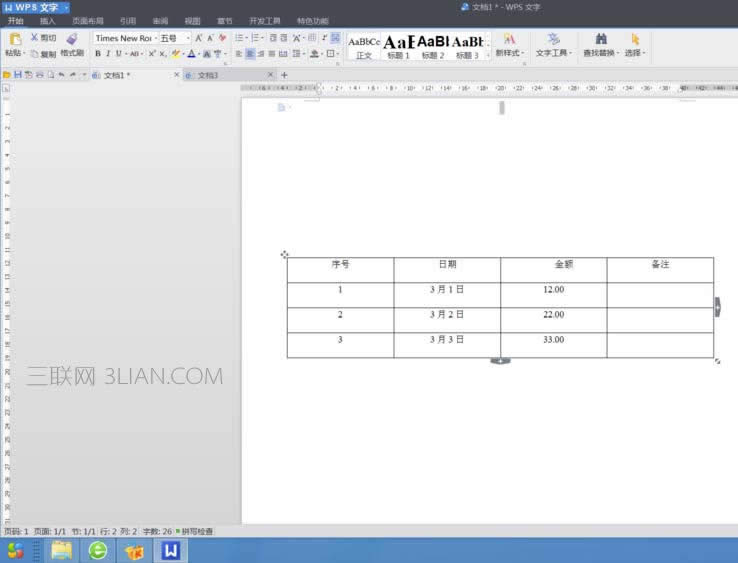
现在我们要把上图所示的表样改成需要的三线表,要怎么做呢?接下来介绍具体的方法:
1、先把鼠标移至表格上,单击鼠标右键后,弹出下图所示的窗口。
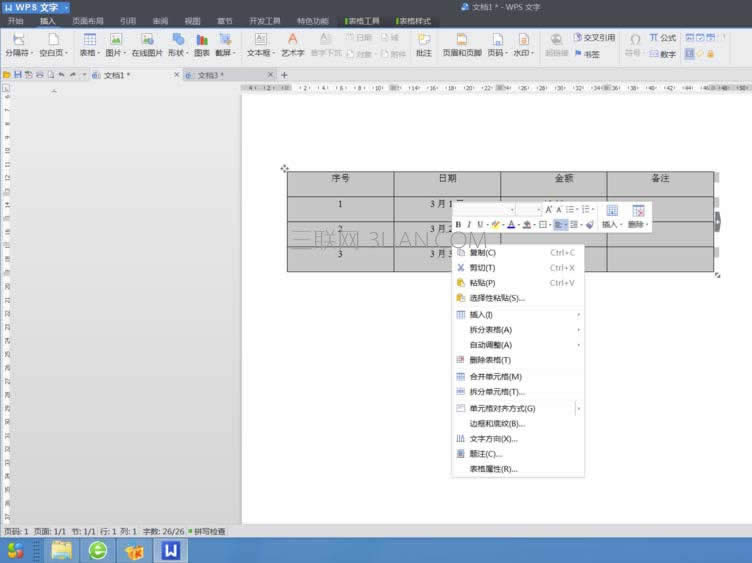
2、击下图所示位置的[表格属性]命令
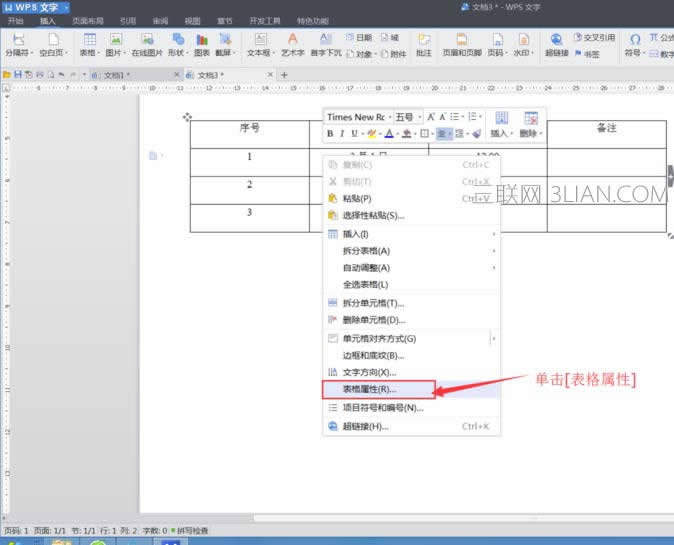
3、击后,会弹出下图示的对话窗口,选择[表格]。

4、击[表格]后,弹出对话窗口如下图所示,这时我们选择[边框和底纹]后,单击[边框和底纹]。
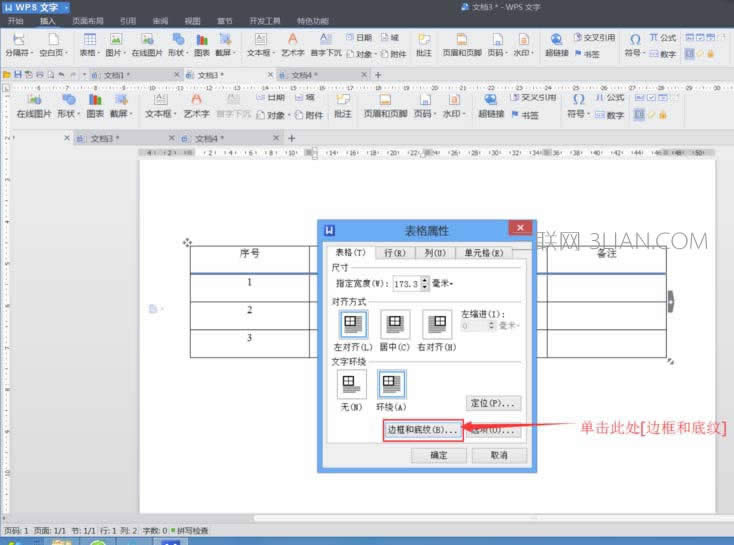
5、先我们要把现有表格默认的表格线设置为无边框的样式,按下图所示,将[边框和底纹]中的[设置]选项中设置为[无]。
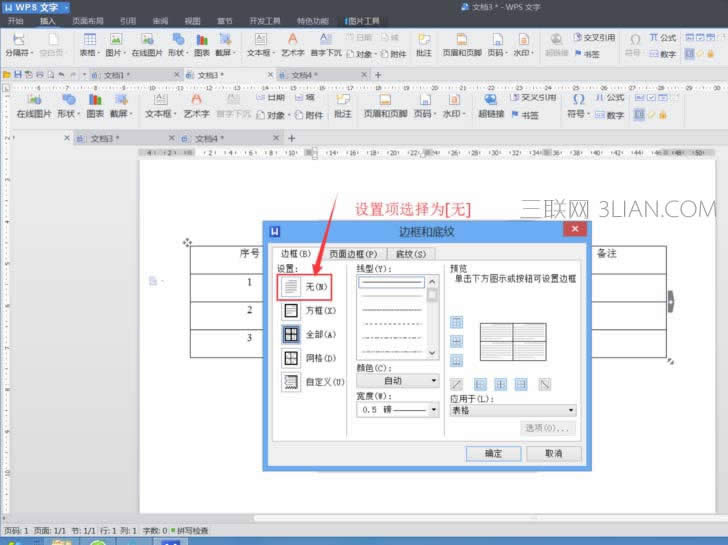
6、[边框和底纹]中设置为[无]时,表格的实线变成了虚线,如下图所示。
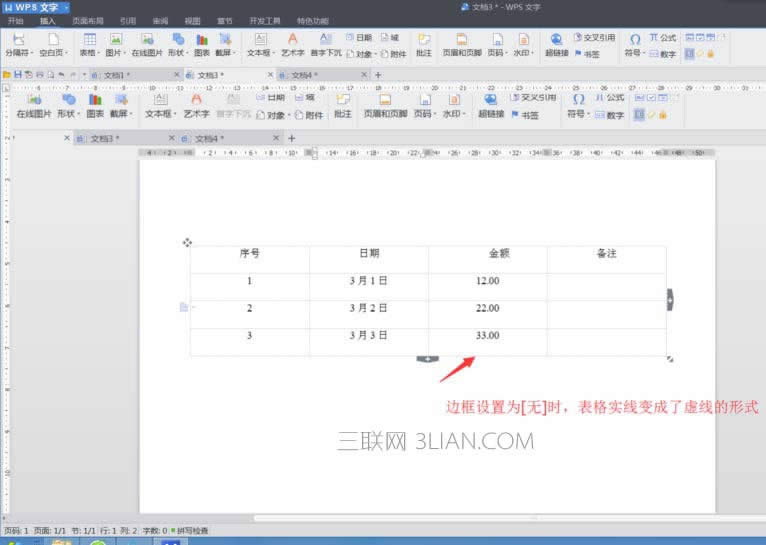
7、下图一标记位置进行设置后,效果如下图二所示。

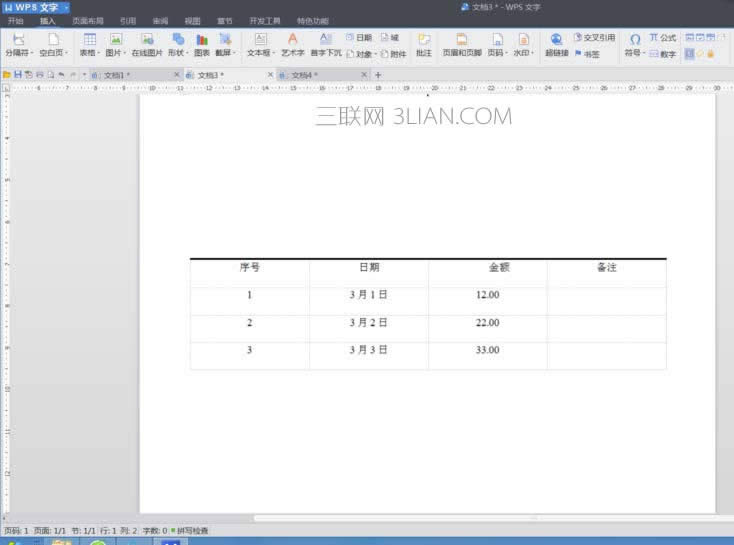
8、下图一所示位置设置后,效果如图二所示
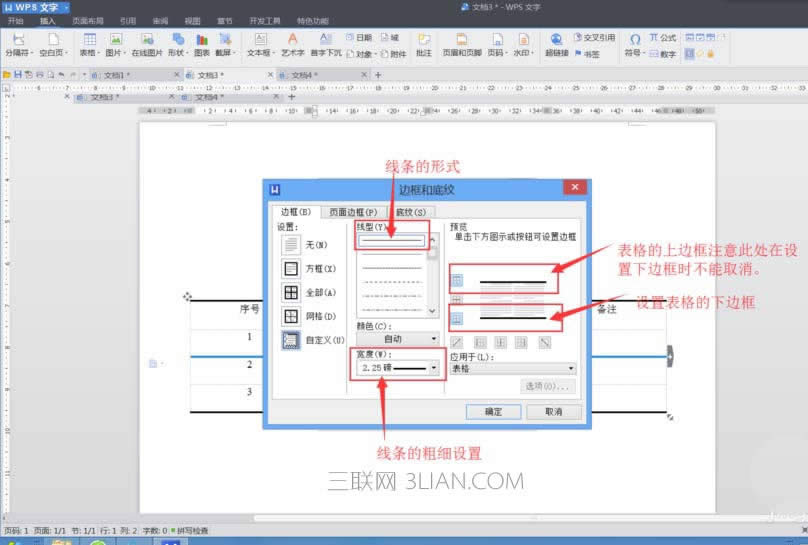
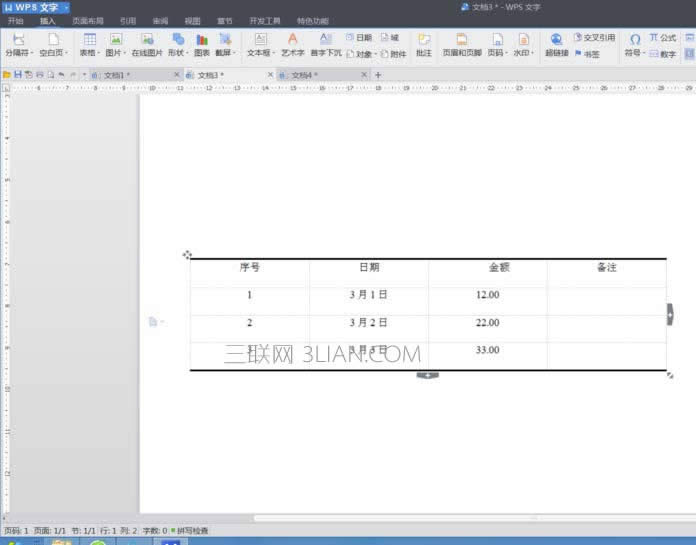
9、择要画线条的行,如下图所示
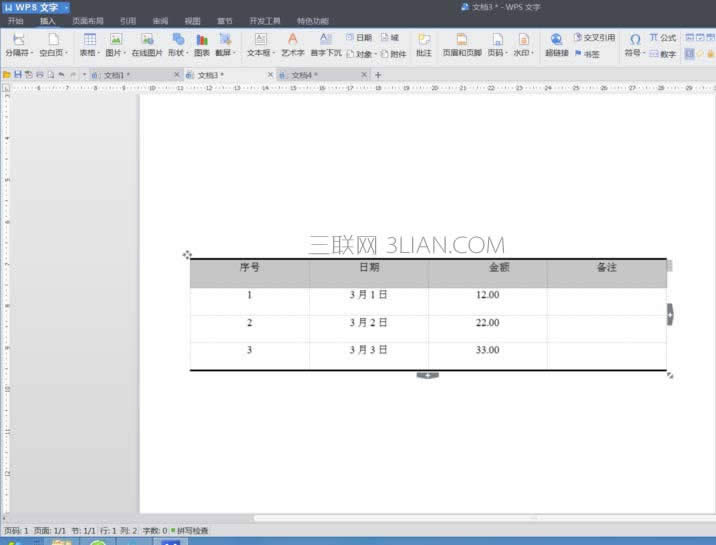
10、重复8步骤,将选中的行进行下边框的设置,效果如下图所示。这样一个完整的三线表格就在wps文字中完成了。
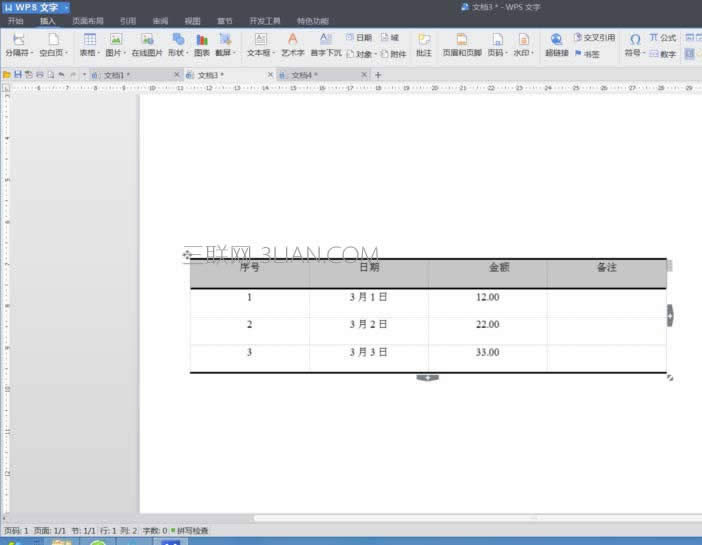
关于wps表格怎么做成a4大小的问题解答例如在WPS表格中有如下图所示的工作表。打印预览发现,所有
在wps表格中统一调整行高的方法:①选中要调整行高的所有单元格,如图;然后依次点击快速工具栏的&q
wps表格快捷键大全,wps表格快捷键汇总一、相同内容快速填充假如A2:A100的区域需要填写的内
wps表格启用宏的步骤当我们打开wps表格时,会看到【宏】是灰色的,即是默认不可用的当运行完成后出